امروز در نظر داریم آموزش بسیار پرکاربرد و مهم در خصوص راه اندازی ارتباط بین دو روتر میکروتیک به صورت امن و رمز شده بپردازیم. در این سناریو از پروتکل IPIP بر روی بستر انتقال IPSec استفاده می کنیم؛ در ابتدا لازم است با نگاهی به سناریو توضیحاتی برای شروع ارائه دهیم:
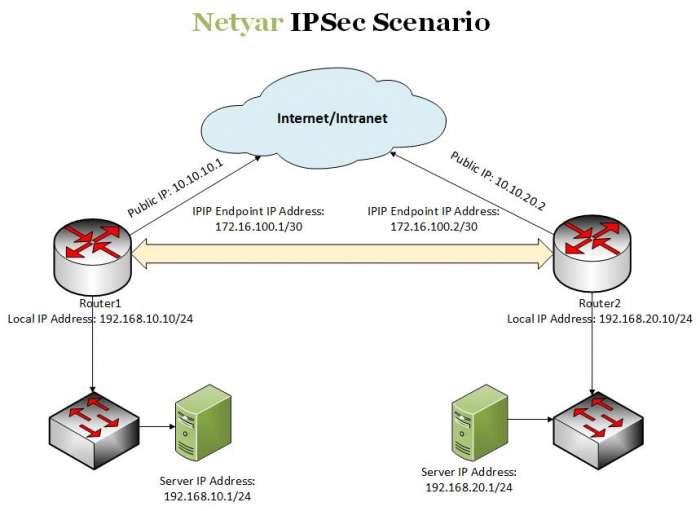
در این سناریو در نظر داریم ارتباط بین دو شبکه محلی را از طریق روتر 1 و روتر 2 از طریق بستر اینترنت و یا اینترانت برقرار نماییم، لازم به ذکر است جهت این کار می بایست مسیریابی (Routing) بین دو روتر انجام شده باشد.
گام نخست- تعریف IPIP بر روی روتر یک: بر روی روتر 1 از منوی Interfaces و با انتخاب گزینه IPIP Tunnel نسبت به اضافه کردن تونل IPIP مطابق شکل زیر اقدام می نماییم. در این مرحله IP های اینترنت و یا اینترانت مبداء و مقصد را وارد می نماییم:
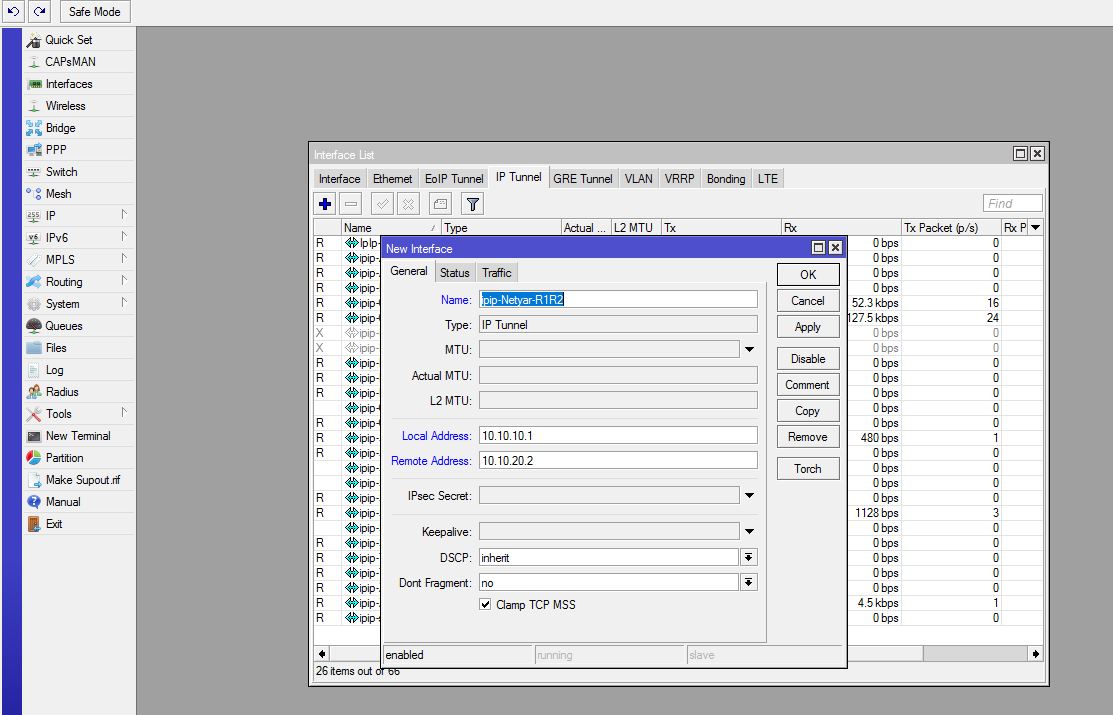
گام دوم- اختصاص IP به تونل تعریف شده: یک رنج Private IP جهت دو انتهای تونل در نظر می گیریم، در منوی IP در قسمت Addresses نسبت به اضافه کردن IP مورد نظر اقدام می نماییم:
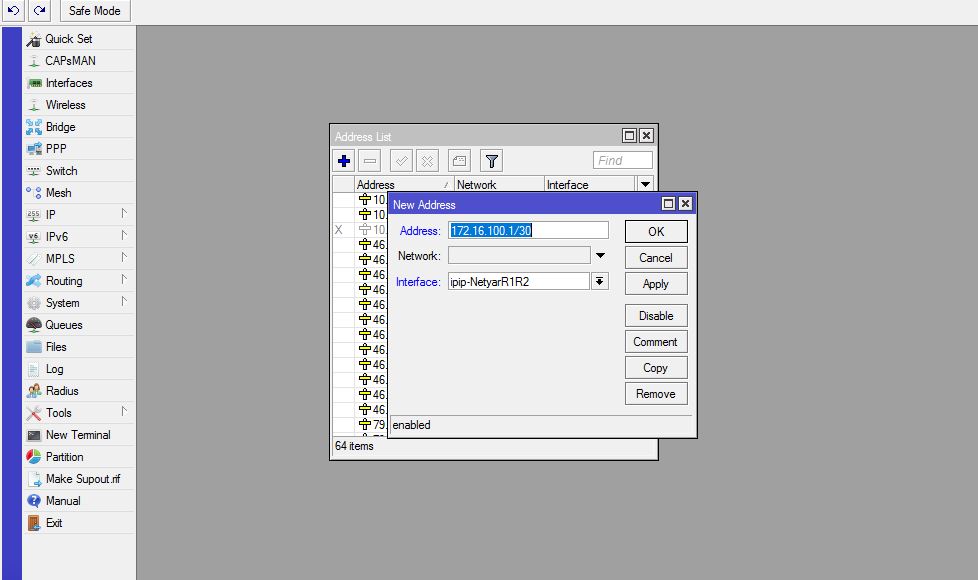
گام سوم – تعریف IPIP بر روی روتر دو: بر روی روتر 2 از منوی Interfaces و با انتخاب گزینه IPIP Tunnel نسبت به اضافه کردن تونل IPIP مطابق شکل زیر اقدام می نماییم. در این مرحله IP های اینترنت و یا اینترانت مبداء و مقصد را وارد می نماییم:
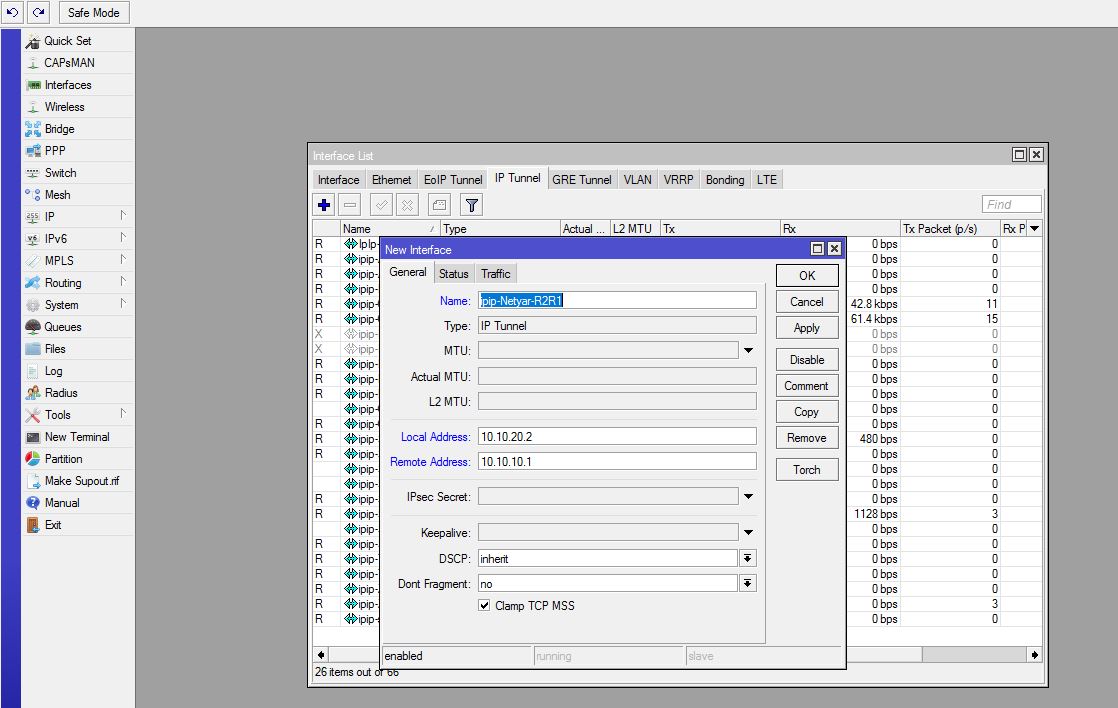
گام چهارم- اختصاص IP به تونل تعریف شده: آدرس دیگر از رنج Private IP که جهت دو انتهای تونل در نظر گرفته شده بود را در روتر دوم اضافه می کنیم، در منوی IP در قسمت Addresses نسبت به اضافه کردن IP مورد نظر اقدام می نماییم:
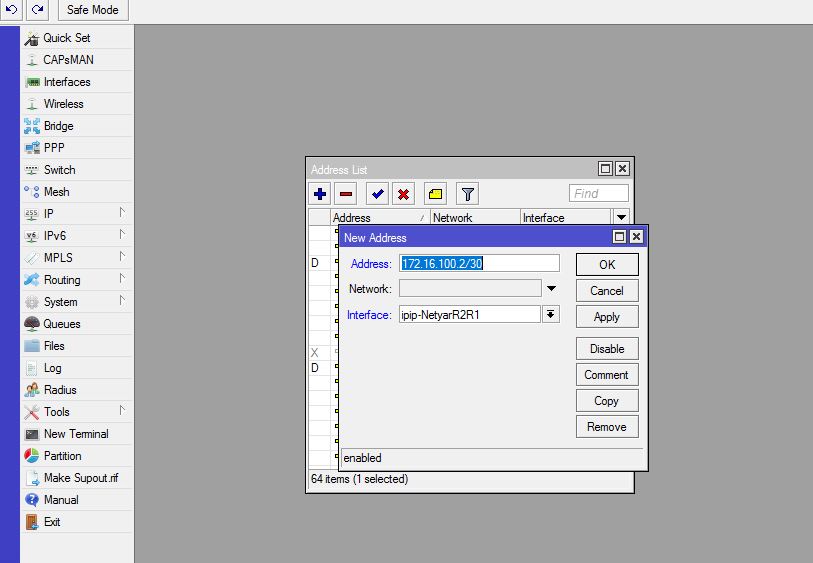
گام پنجم – تعریف روتینگ در روتر یک: در این مرحله از منوی IP گزینه Route را انتخاب می نماییم و نسبت به تعریف Routing مطابق شکل زیر اقدام می نماییم:

گام ششم- تعریف روتینگ در روتر دو: مطابق مرحله قبل در این مرحله از منوی IP گزینه Route را انتخاب می نماییم و نسبت به تعریف Routing مطابق شکل زیر اقدام می نماییم:
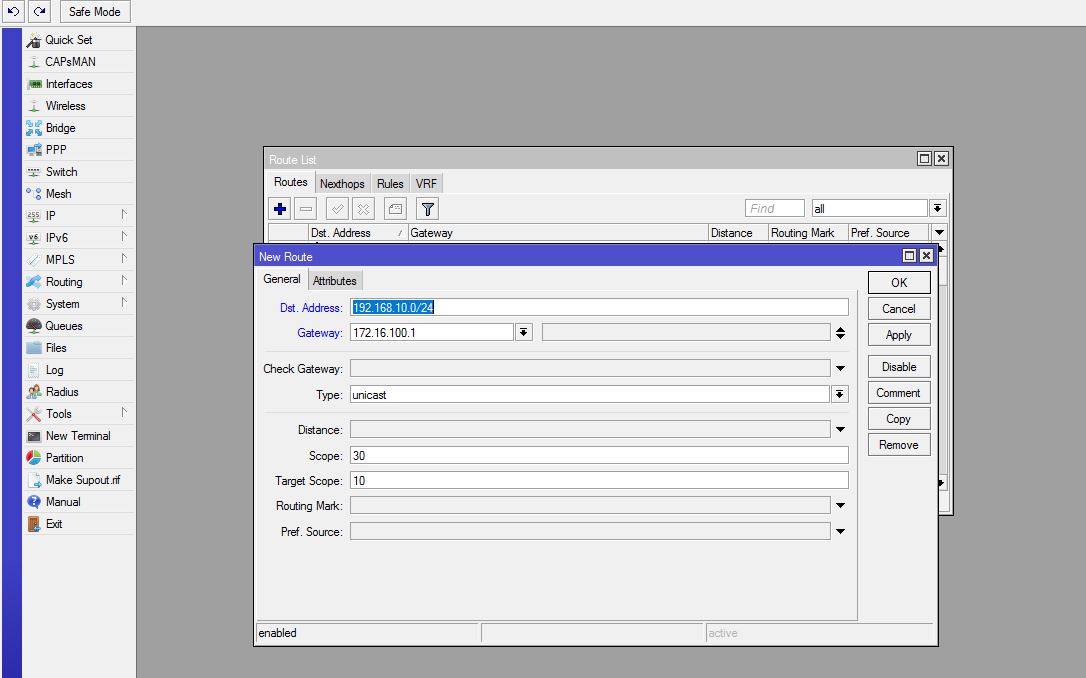
حال ارتباط هر دوشبکه برقرار می گردد و بر روی بستر IPIP پینگ می شوند، اکنون نوبت امن کردن این ارتباط از طریق IPSec فرا رسیده است.
گام هفتم – ایجاد IPSec Peer بر روی روتر یک: مطابق شکل زیر با اضافه کردن Peers تنظیمات IPSec Peer را بر روی روتر یک انجام می دهیم، موارد آبی رنگ می بایست در این قسمت تعریف گردند:
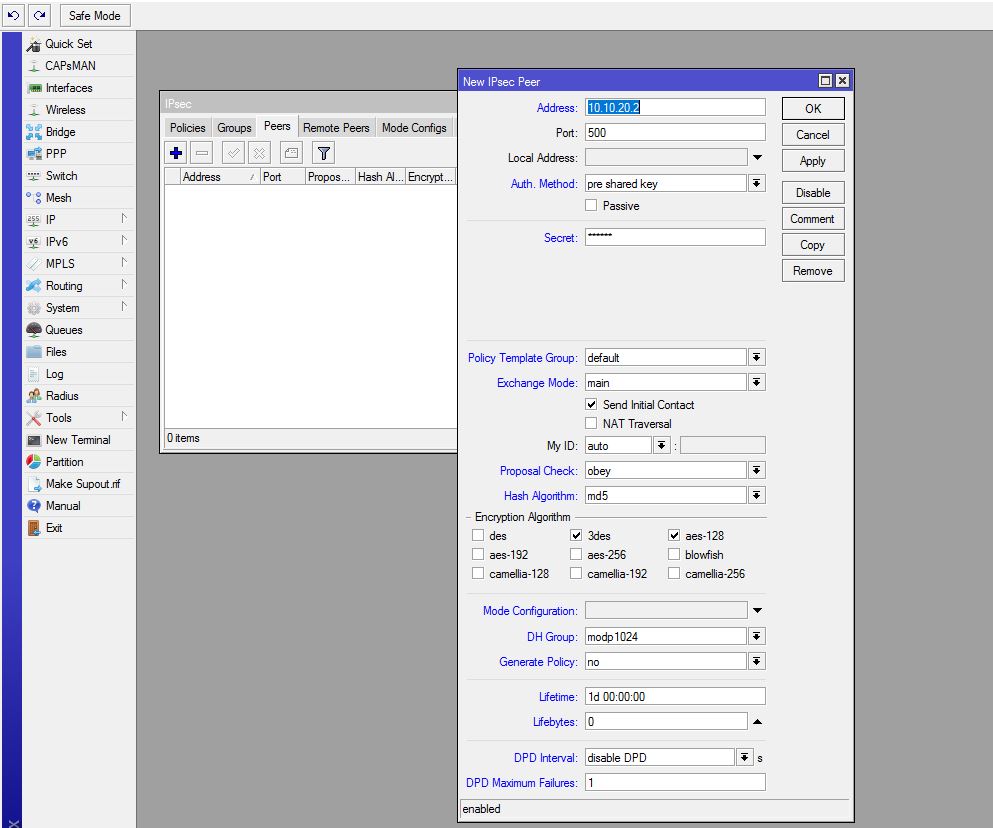
گام هشتم – ایجاد IPSec Policy بر روی روتر یک: در تنظیمات IPSec با کلیک بر روی منوی Policies نسبت به ایجاد IPSec Policy اقدام می نماییم، تنظیمات Action و General را مطابق شکل های زیر انجام می دهیم:
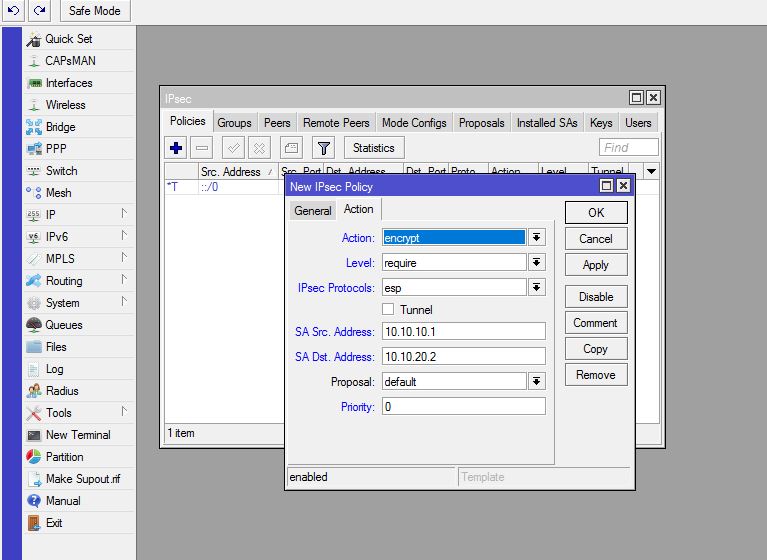
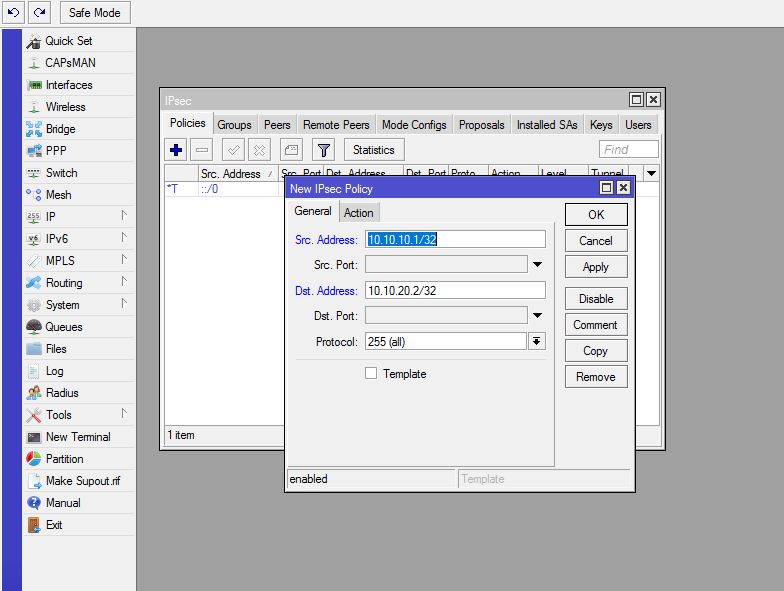
گام نهم – تعاریف IPSec Proposal: در این مرحله با اضافه کردن یک IPSec Proposal نسبت به انجام تنظیمات زیر اقدام می کنیم:
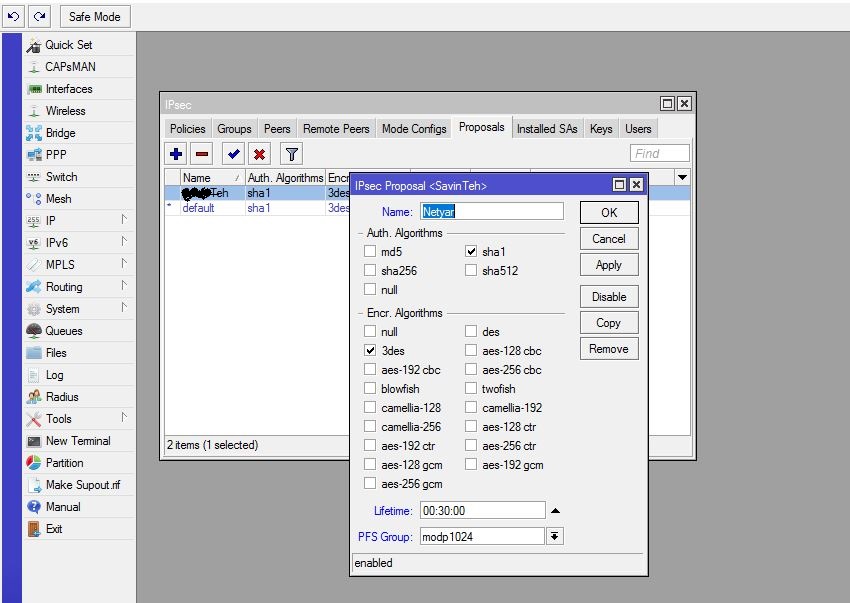
با انجام گام های هفتم تا نهم به دلیل فعال شدن مکانیزم IPSec ارتباط بین دو شبکه محلی قطع می گردد، لذا می بایست این تنظیمات را در روتر دو نیز انجام دهیم.
گام دهم- ایجاد IPSec Peer بر روی روتر دو: مطابق شکل زیر با اضافه کردن Peers تنظیمات IPSec Peer را بر روی روتر دو انجام می دهیم، موارد آبی رنگ می بایست در این قسمت تعریف گردند:
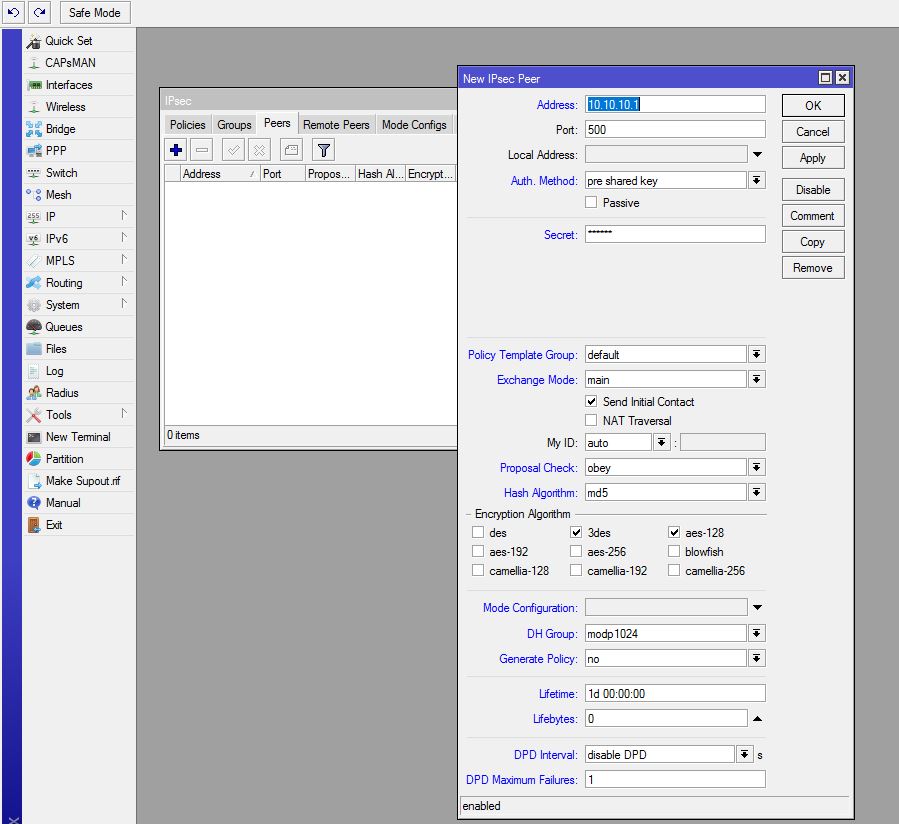
گام یازدهم- ایجاد IPSec Policy بر روی روتر دو: در تنظیمات IPSec با کلیک بر روی منوی Policies نسبت به ایجاد IPSec Policy اقدام می نماییم، تنظیمات Action و General را مطابق شکل های زیر انجام می دهیم:
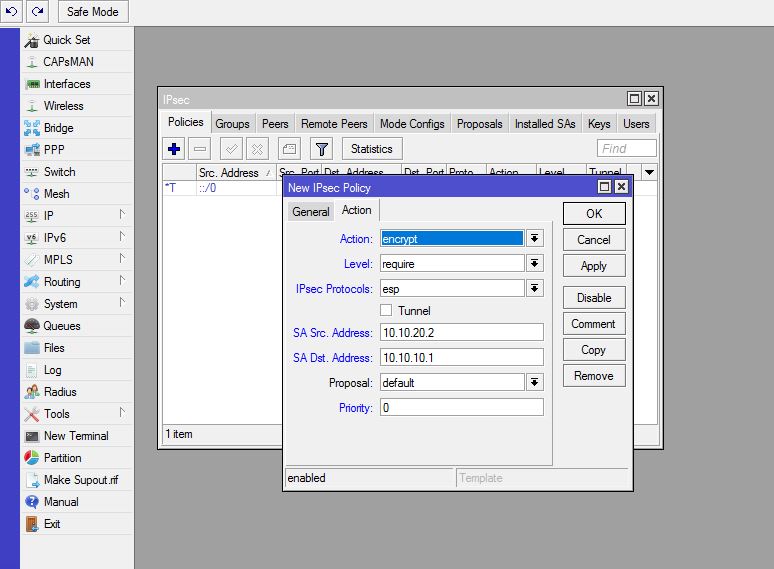

گام دوازدهم- تعاریف IPSec Proposal: در این مرحله با اضافه کردن یک IPSec Proposal در روتر دوم نسبت به انجام تنظیمات زیر اقدام می کنیم:
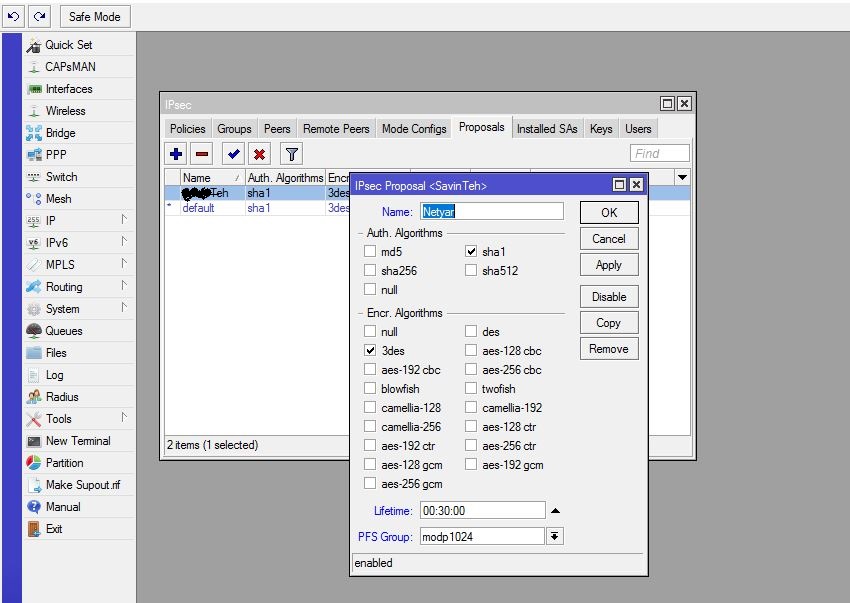
حال مجدداً ارتباط بین دو شبکه به صورت امن برقرار می گردد. امیدواریم این آموزش تک تیک برای شما مفید واقع گردد. شما می توانید هرگونه سؤال را در قسمت دیدگاه ها مطرح نمایید.
سلام روز بخیر طبق مقاله که اینجا گذاشته شده در ۲روتر اجرا کردم تا آی پی سر تانل رو از داخل شبکه محلی پینگ دارم اما آی پی های شبکه داخلی رو نمی تونم پینگ کنم یا دسترسی پیدا کنم راهنمایی کنید منون میشم
باسلام باید برای آی پی های lan دستور rout بنویسین
سپاسگزارم
بسیار عالی مهندس علوی عزیز
درود. با تشکر از مقاله مختصر مفیدتون. لازم داشتم. ممنون